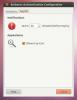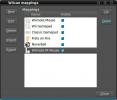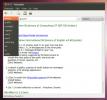Kako zagnati Linux na Androidu z nameščanjem Linuxa
Ste si kdaj želeli zagnati Linux na Androidu? Izkaže se, da lahko z aplikacijo Linux Deploy. Preden se razburite, morate vedeti nekaj. Aplikacija bo delovala le, če ima naprava Android, na katero je nameščena, dostop do korena. To je posledica dejstva, da Linux Deploy poganja celoten operacijski sistem Linux v celoti v datotečnem sistemu Android. Brez tovrstnih sprememb je zelo težko zagnati okolje jedra Linux in Chroot.
Če želite pridobiti root, poiščite številko modela in številko različice operacijskega sistema na telefonu Android. Upoštevajte te informacije in pojdite na xda-developers.com. Uporabite spletno mesto in iščite po forumih. Ta skupnost je kot nalašč za iskanje informacij o pridobivanju korenov v vaši napravi. V resnici ima XDA veliko podforumov za posamezne naprave.
Če vaša trenutna različica Androida ne omogoča lažjega pridobivanja korenin, razmislite o preverjanju LineageOS-a in nameščanju tega. Njegova popolna zamenjava za vašo trenutno različico Android, ki temelji na odprtokodnih tehnologijah.
Dober razlog za razmislek o uporabi Lineage je ta: nekateri proizvajalci naprav zaklenejo različico Androida, ki jo pošiljajo, in skoraj ne morejo pridobiti korenskega dostopa. V tem primeru je najboljši način, da to različico nadomestite z nečim drugim. Lineage OS ima vgrajeno korenino in podpira številne različne naprave Android. Več o liniji OS tukaj!
Pridobivanje BusyBoxa
Linux Deploy umešča popolnoma funkcionalen operacijski sistem Linux v sistem Android. Zaradi tega sama aplikacija zahteva nekaj orodij, združljivih z Linuxom. V glavnem orodje BusyBox. Obstaja veliko aplikacij, ki uporabnikom v Androidu lahko pomagajo BusyBox delovati, toda daleč najbolj zanesljiva je tu aplikacija. Prenesite ga v napravo Android in odprite aplikacijo.

Ko se bo aplikacija prvič odprla, se boste začeli skozi postopek namestitve BusyBox. Kliknite gumb »namesti«, da dobite BusyBox. Postopek bo trajal od nekaj sekund do nekaj minut (odvisno od hitrosti vaše naprave). Ko se postopek konča, zaprite aplikacijo.
VNC
Zadnja stvar, ki jo morajo uporabniki namestiti pred uporabo Linuxa, je pregledovalnik VNC. To je zato, ker čeprav Linux Deploy namesti celoten operacijski sistem v Android, uporabnik dejansko ne omogoča neposrednega dostopa do njega. To je posledica tega, kako se gradi Android. Lepo delo je namestiti aplikacijo za pregledovanje VNC in dostopati do grafičnega vmesnika za namestitev Linuxa. Obstaja veliko različnih gledalcev VNC za Android, zato vas prosimo, da namestite katerega koli želite. V vadnici bomo uporabljali VNC Viewer.
Uvajanje Linuxa z nameščanjem Linuxa
Ko so izpolnjene vse zahteve (pridobitev korenskega dostopa, namestitev BusyBoxa in namestitev pregledovalnika VNC), se lahko začne namestitev Linuxa. Začnite z nalaganje aplikacije Linux Deploy v svojo napravo. Ko je aplikacija nameščena, jo odprite. V zgornjem desnem kotu kliknite ikono s tremi pikami. Pomaknite se navzdol in omogočite »VNC«. Poleg tega poiščite privzeto uporabniško ime in geslo. Linux Deploy samodejno ustvari enega. Zapišite jih in se nato vrnite na glavni zaslon.

Ko je Linux nameščen, bo nastavilo okolje Debian Linux. To zadostuje večini uporabnikov. Če ga morate nujno spremeniti v nekaj drugega, pojdite v nastavitve.
Če želite začeti postopek namestitve, kliknite gumb "start". Od tod bo aplikacijo prevzel. Skozi to bo potekal in zgradil namestitev Debian Linuxa neposredno na telefon ali tablični računalnik Android! Sedite nazaj, preberite poziv in počakajte!
Dostop do Linuxove namestitve
Linux je nameščen. Zdaj je čas, da ga dejansko uporabimo. Če želite to narediti, odprite namestitev Linuxa in kliknite gumb za predvajanje (če se že ne izvaja). Odprite aplikacijo VNC, nato kliknite ikono zeleni plus in ustvarite novo povezavo. V upravitelju povezav sta dve polji: Naslov in ime.

Pod »Naslov« vnesite »localhost«. V razdelku z imeni vnesite povezavo, ki jo želite poklicati. Če izpolnite informacije, se ustvari nova povezava in prikaže zaslon za povezavo. Na dnu zaslona kliknite velik gumb "poveži".
Od tu naprej bo orodje VNC pozvalo geslo. Vnesite geslo, ki ste ga zapisali prej, da pridobite dostop do svoje namestitve Linux.
Zaključek
To orodje dobesedno omogoča, da celotna namestitev Linuxa deluje na kateri koli zakoreninjeni napravi Android. Neverjetno je. Znotraj gledalca imajo uporabniki popoln in popoln nadzor nad namestitvijo Linuxa. Aplikacija VNC, pa tudi strežnik VNC, ki teče od namestitve Linuxa na Android, omogoča namestitev programov, uporabo miške in tipkovnice, pa tudi dogodke na dotik, poln, čist zvok in še več!

Možnost zagona Linuxa na Androidu je menjava iger. Ljubitelji Linuxa že dolgo želijo prenosno (telefon / tablični računalnik) izkušnjo s svojo najljubšo odprtokodno platformo. Glede na dejstvo, da so projekti, kot sta Firefox OS in Ubuntu Touch upočasnili se bodo uporabniki morali odločiti za orodja, kot je Linux Deploy.
Iskanje
Zadnje Objave
Spremljajte vstopnice za preverjanje pristnosti Kerberos v Ubuntu Linuxu z avtentifikacijo omrežja
Kerberos je protokol za preverjanje pristnosti računalniškega omrež...
Wiccan Zemljevidi vaš Wiimote za Ubuntu Linux za daljinski nadzor
Nadzor gibanja Nintendos Wiimotes je resnično spremenil igralno izk...
Poiščite pomen besed iz več virov v operacijskem sistemu Windows in Linux s Fantasdic
Fantasdic je brezplačen slovar za iskanje definicij besed, predpone...